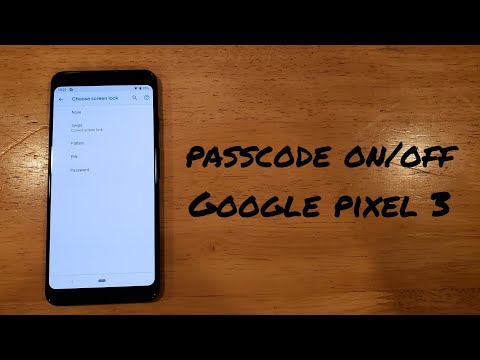
콘텐츠
- Google Pixel 3 XL 화면 잠금을 설정하는 일반적인 단계
- 패턴을 Google Pixel 3 XL 화면 잠금으로 설정하는 방법 :
- PIN을 Google Pixel 3 XL 화면 잠금으로 설정하는 방법 :
- 비밀번호를 Google Pixel 3 XL 화면 잠금으로 설정하는 방법 :
아무도 휴대 전화를 건드리지 않는다고 절대적으로 확신하지 않는 한 화면 잠금을 설정하는 것은 항상 좋은 생각입니다. Google Pixel 3 XL을 처음 사용하거나 화면 잠금으로 보호하는 방법을 잊어 버린 경우이 짧은 가이드가 도움이 될 것입니다. Google Pixel 3 XL의 패턴, PIN 및 비밀번호를 추가하는 방법에 대한 단계는 아래에 나와 있습니다. 도움이 되셨기를 바랍니다.
진행하기 전에 Android 문제에 대한 답변을 제공합니다. 자신의 #Android 문제에 대한 해결책을 찾고 있다면이 페이지 하단에 제공된 링크를 사용하여 Google에 문의 할 수 있습니다. 문제를 설명 할 때 관련 솔루션을 쉽게 찾을 수 있도록 최대한 자세히 설명해주세요. 가능하다면 어디서부터 시작해야할지 알려주는 정확한 오류 메시지를 포함 해주세요. 이메일을 보내기 전에 몇 가지 문제 해결 단계를 이미 시도한 경우 답변에서 건너 뛸 수 있도록 해당 단계를 언급해야합니다.
Google Pixel 3 XL 화면 잠금을 설정하는 일반적인 단계
장치를 보호하는 데 사용할 수있는 네 가지 화면 잠금 옵션이 있습니다. 이러한 옵션에는 다음이 포함됩니다.
- 강타
- 무늬
- 핀
- 암호
이러한 옵션 중 하나를 선택하려면 다음 단계를 수행해야합니다.
- 홈 화면에서 탭하고 위로 스 와이프하여 모든 앱을 표시합니다.
- 설정을 탭합니다.
- 보안 및 위치를 탭합니다.
- 장치 보안에서 화면 잠금.
- 메시지가 나타나면 암호를 입력하십시오.
- 다음 중 하나를 선택하여 화면 잠금 설정을 시작하십시오.
- 없음
- 강타
- 무늬
- 핀
- 암호
패턴을 Google Pixel 3 XL 화면 잠금으로 설정하는 방법 :
기기를 더 빨리 잠금 해제하려는 경우 패턴을 화면 잠금으로 사용하는 것이 좋습니다. 사용할 때 해당 패턴을 알고 있는지 확인하십시오.
- 홈 화면에서 탭하고 위로 스 와이프하여 모든 앱을 표시합니다.
- 설정을 탭합니다.
- 보안 및 위치를 탭합니다.
- 고급을 누릅니다.
- 암호화 및 자격 증명을 탭합니다.
- 다음 중 하나를 선택한 다음 계속을 탭합니다.
- 기기를 시작하려면 패턴 필요
- 고맙지 만 사양 할게
- 잠금 해제 패턴 (최소 4 개의 점 연결)을 그린 후 다음을 탭합니다.
- 잠금 해제 패턴을 다시 입력 한 다음 확인을 탭합니다.
- 제시된 경우 다음 중 하나를 선택한 다음 완료를 탭합니다.
- 모든 알림 내용 표시
- 민감한 알림 내용 숨기기
- 알림을 전혀 표시하지 않음
PIN을 Google Pixel 3 XL 화면 잠금으로 설정하는 방법 :
PIN은 패턴이나 비밀번호가 마음에 들지 않을 때 유용합니다. 자신을 잠그지 않으려면 PIN이 무엇인지 기억하십시오. 준비가되면 아래 단계에 따라 PIN을 설정하여 기기를 잠금 해제하세요.
- 홈 화면에서 탭하고 위로 스 와이프하여 모든 앱을 표시합니다.
- 설정을 탭합니다.
- 보안 및 위치를 탭합니다.
- 고급을 누릅니다.
- 암호화 및 자격 증명을 탭합니다.
- 다음 중 하나를 선택한 다음 계속을 탭합니다.
- 기기를 시작하려면 패턴 필요
- 고맙지 만 사양 할게
- 숫자 PIN (4 ~ 16 자리)을 입력하고 다음을 탭합니다.
- 숫자 PIN을 다시 입력 한 다음 확인을 탭합니다.
- 제시된 경우 다음 중 하나를 선택한 다음 완료를 탭합니다.
- 모든 알림 내용 표시
- 민감한 알림 내용 숨기기
- 알림을 전혀 표시하지 않음
비밀번호를 Google Pixel 3 XL 화면 잠금으로 설정하는 방법 :
Pixel 기기를 보호하는 또 다른 방법은 화면을 잠금 해제 할 때마다 비밀번호를 사용하는 것입니다. 설정 방법은 다음과 같습니다.
- 홈 화면에서 탭하고 위로 스 와이프하여 모든 앱을 표시합니다.
- 설정을 탭합니다.
- 보안 및 위치를 탭합니다.
- 고급을 누릅니다.
- 암호화 및 자격 증명을 탭합니다.
- 다음 중 하나를 선택한 다음 계속을 탭합니다.
- 기기를 시작하려면 패턴 필요
- 고맙지 만 사양 할게
- 비밀번호 (4 ~ 16 자리)를 입력하고 다음을 탭합니다.
- 비밀번호를 다시 입력 한 다음 확인을 탭합니다.
- 제시된 경우 다음 중 하나를 선택한 다음 완료를 탭합니다.
- 모든 알림 내용 표시
- 민감한 알림 내용 숨기기
- 알림을 전혀 표시하지 않음


